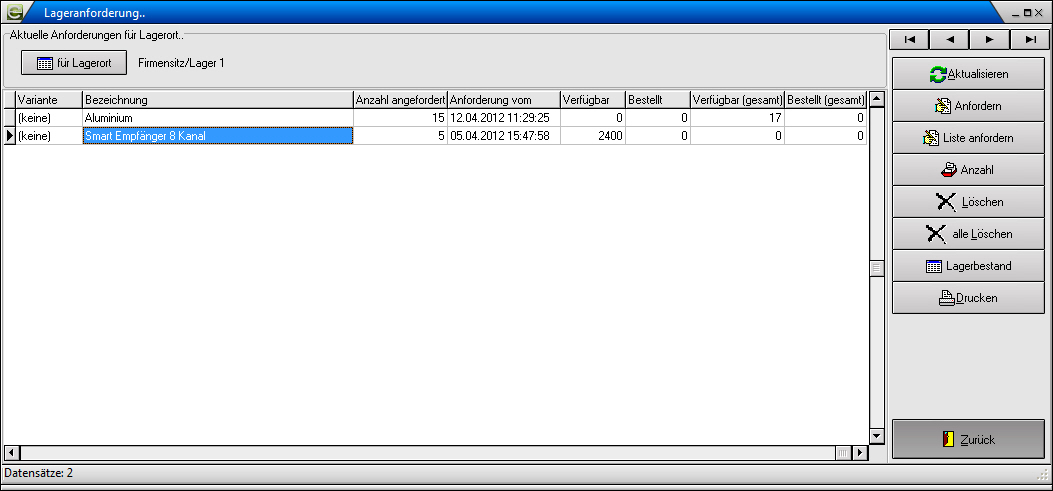Lageranforderung: Unterschied zwischen den Versionen
LB (Diskussion | Beiträge) |
|||
| Zeile 2: | Zeile 2: | ||
[[Image: Lageranforderung.jpg]] | [[Image: Lageranforderung.jpg]] | ||
| + | |||
== Einleitung == | == Einleitung == | ||
Version vom 19. Oktober 2016, 15:46 Uhr
Inhaltsverzeichnis
Einleitung
Das Modul Lageranforderung bietet den Unternehmen mit mehreren Lagerorten ein Bindeglied, durch das Anforderungen an Bestände anderer Lagerorte innerhalb eines Unternehmens kommuniziert werden können. Die in diesem Modul erstellten Anforderungslisten stellen die Grundlage für die Lagerverwaltung dar, Bestandsreserven entsprechend der Anforderungslisten auf die benötigten Lagerorte durch Umbuchung zu verteilen.
Buttons und ihre Funktion
- für Lagerort
- Betätigen Sie die Schaltfläche, um den Lagerort festzulegen, für den Waren angefordert werden sollen. Nach dem Betätigen der Schaltfläche wählen Sie im Auswahldialog Bestand für Lagerort... den gewünschten Lagerort aus. Der aktuell ausgewählte Lagerort wird rechts neben der Schaltfläche angezeigt.
- Aktualisieren
- Betätigen Sie die Schaltfläche, wenn die aktuell sichtbare Liste aus der Datenbank neu geladen werden soll.
- Anfordern
- Betätigen Sie die Schaltfläche, um im anschließenden Artikelsuchdialog eine Artikel auszuwählen, für den Sie eine Lageranforderung erstellen möchten.
- Liste anfordern
- Durch Betätigen der Schaltfäche gelangen Sie in den Dialog Anforderungsliste.
- Anzahl
- Betätigen Sie die Schaltfläche, um für den aktuell markierten Artikel die angeforderte Anzahl zu verändern. Nach Betätigen der Schaltfläche können Sie in einem Dialogfenster die neue angeforderte Menge festlegen.
- Löschen
- Betätigen Sie die Schaltfläche, um den aktuell markierten Artikel aus der Anforderungliste zu entfernen.
- alle Löschen
- Betätigen Sie die Schaltfläche, um die Liste der angeforderten Artikel zu leeren.
- Lagerbestand
- Betätigen Sie die Schaltfläche, wenn Sie für den aktuell markierten Artikel eine Lagerbestandsauskunft erhalten möchten.
- Durch das Betätigen der Schaltfläche gelangen Sie in den Druckauswahldialog. Wählen Sie in diesem Dialog den gewünschten Beleg und bestätigen Sie Ihre Auswahl.
- Zurück
- Durch das Betätigen der Schaltfläche wird das Modul Lageranforderung geschlossen.